
打印工具 占存:607.12MB 时间:2021-09-03
软件介绍: BarTender是一款遵循“look and feel”标准的条码打印软件。BarTender条码打印软件能够帮助用户挥...
对刚使用BarTender软件的小伙伴而言,可能还不晓得将内容锁定不被改动的操作,那么该怎么办呢?下面就是小编带来的BarTender将内容锁定不被改动的操作教程。
在新版BarTender中,点击“管理>只打印口令设置”,可以打开“只打印口令设置”对话框,通过设置该密码可以防止操作人员随意变动模板内容,该密码不只针对某一个模板,而是针对该电脑上的所有模块的。
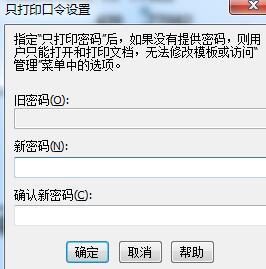
指定密码后,可以正常运行BarTender,直到退出或重新打开该应用程序为止。再次打开文档时,BarTender文档右下角会有“安全锁”对象;

单击模板任意位置,将弹出“退出只打印模式”对话框,提示您输入“只打印密码”,想修改模板的内容,则需在对话框中输入密码才行,然后右下角的“安全锁”对象也会消失。
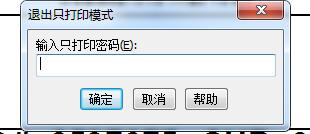
另一种常用的保护BarTender内容不被篡改的方法是设置文档密码:点击“文档>BarTender文档密码”,会打开“BarTender文档密码”对话框,该对话框可以选择受保护的操作,而不是像“只打印口令设置”一样,一下子全部锁定。
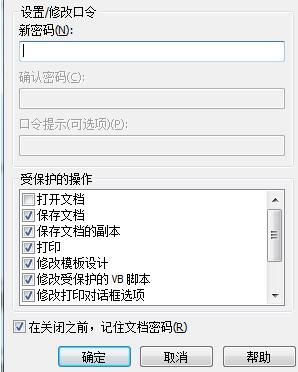
上文就讲解了BarTender将内容锁定不被改动的操作过程,希望有需要的朋友都来学习哦。